Erstellen Sie einfach und schnell ein Connect-Konto
Es ist ganz einfach, Ihr Connect-Konto zu erstellen und seine zahlreichen Vorteile zu nutzen. Lassen Sie sich von uns durch ein einfaches 6-stufiges Verfahren führen, das ein Höchstmaß an Sicherheit garantiert. Nachstehend finden Sie die erforderlichen Anweisungen.
Als neuer Connect-Nutzer müssen Sie den Zugang zunächst über unser Registrierungsformular beantragen. Bitte beachten Sie, dass Ihre Zugangsdaten erst nach Überprüfung und Annahme der von Ihnen gemachten Angaben an Sie ausgegeben werden. Wir werden Sie dann kontaktieren, um Ihre Registrierung abzuschließen.
Laden Sie die Anleitung in der Sprache Ihrer Wahl herunter:
Anmelden bei Connect*
Connect-Konto erstellen - Schritt 1
Sie erhalten eine E-Mail mit Ihren neuen Anmeldedaten, d.h. Ihr Login, Ihr Passwort und den Link zum Verbinden. Wenn Sie auf den Link, können Sie auf die Connect-Plattform zugreifen: www.lombardinternational.com/connect
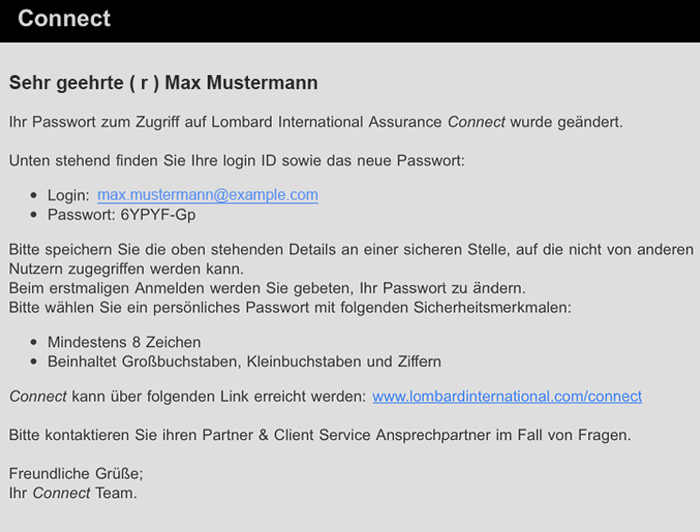
Connect-Konto erstellen - Schritt 2
Bitte geben Sie Ihre E-Mail-Adresse und das in der E-Mail angegebene temporäre Passwort in die entsprechenden Abschnitte ein.
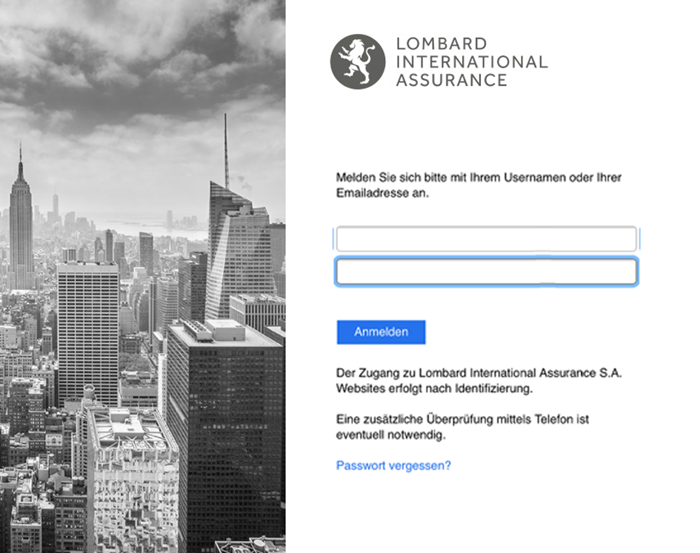
Connect-Konto erstellen - Schritt 3
Wenn Sie sich zum ersten Mal bei Connect anmelden, werden Sie aufgefordert, das temporäre Passwort in ein neues Passwort zu ändern. Bitte erstellen Sie Ihr eigenes Passwort, mit mindestens 8 Zeichen, dieses Passwort darf keinen Teil Ihres Vor- oder Nachnamens enthalten. Es muss mindestens 1 Klein- und 1 Großbuchstaben, 1 Zahl und 1 Sonderzeichen (!@#$%^&*) enthalten.
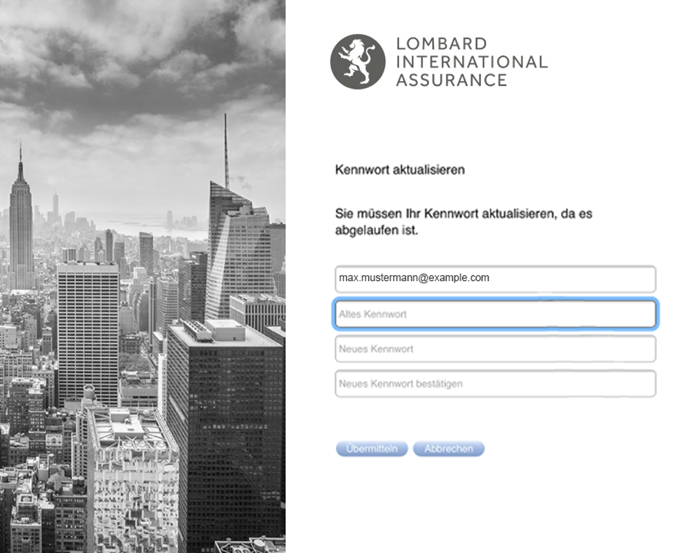
Connect-Konto erstellen - Schritt 4
Ihr Passwort wurde erfolgreich geändert.
Bitte geben Sie Ihre E-Mail-Adresse und Ihr neues Passwort in die entsprechenden Abschnitte ein.

Connect-Konto erstellen - Schritt 5
Sie werden dann aufgefordert, Ihr Konto durch eine Textnachricht oder eine Authentifizierungs-App zu verifizieren.

Wenn Sie „Melden Sie sich an mit SMS Code“ wählen, erhalten Sie Ihren numerischen Verifizierungscode innerhalb wenigen Sekunden
Wenn Sie „Melden Sie sich an mit mobilen App“ wählen, folgen Sie bitte die untenstehenden Schritte:
- Als erste Voraussetzung muss eine TOTP-App auf Ihrem Mobilgerät installiert sein (z. B.: Google Authenticator)
- Bei der ersten Verbindung wählen Sie die Option „Mit TOTP anmelden“ und scannen den angezeigten QR-Code, um Ihr Konto zu registrieren
- Markieren Sie das Kästchen, um zu bestätigen, dass Sie den QR-Code gescannt haben

Connect-Konto erstellen - Schritt 6
Geben Sie den Code in den entsprechenden Abschnitt ein.
Klicken Sie auf „Fortfahren“ und Sie erhalten Zugang zu Connect!

Unterzeichnung der Geschäftsbedingungen
Wenn Sie sich zum ersten Mal verbinden, werden Sie aufgefordert die Geschäftsbedingungen zu unterzeichnen.
Unterzeichnung der Geschäftsbedingungen - Schritt 1
Bitte wählen Sie die Sprache des Dokuments
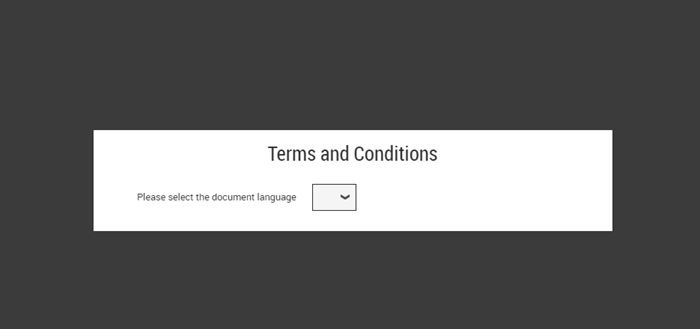
Unterzeichnung der Geschäftsbedingungen - Schritt 2
Klicken Sie auf "Prüfen & Unterzeichnen"
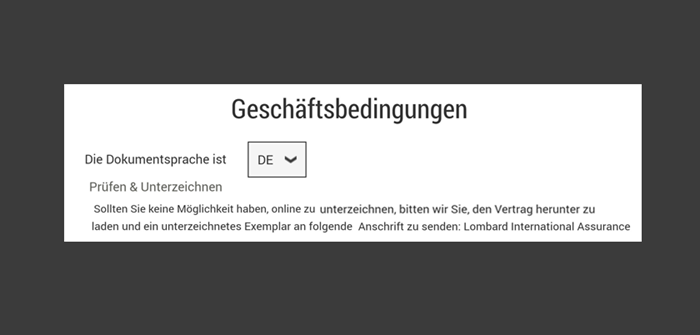
Unterzeichnung der Geschäftsbedingungen - Schritt 3
Klicken Sie auf "Authenfizierungscode anfordern".
Sie bekommen einen numerischen Code per SMS zugesandt.
Geben Sie den Code in den entsprechenden Abschnitt ein
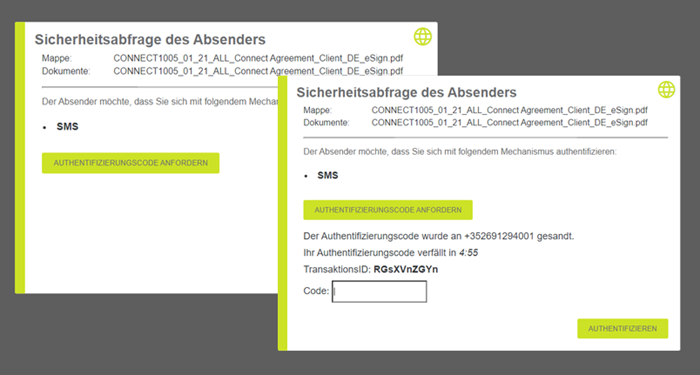
Unterzeichnung der Geschäftsbedingungen - Schritt 4
Die Geschäftsbedingungen können durch Anklicken von "Zum Unterzeichnen hier anklicken" gegengezeichnet werden.
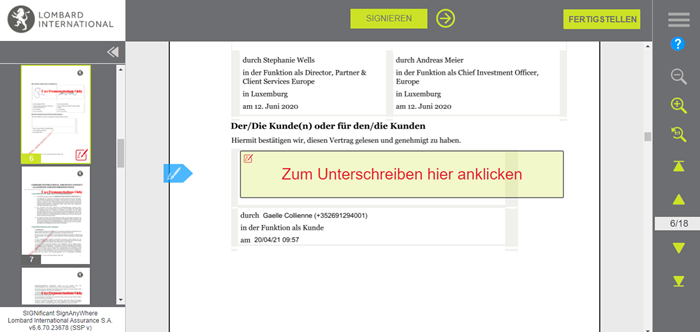
Unterzeichnung der Geschäftsbedingungen - Schritt 5
Sie können eine Kopie der unterzeichneten Geschäftsbedingungen herunterladen.
Sobald Sie dieses Fenster schließen, werden Sie zu Ihrer Connect-Homepage weitergeleitet.
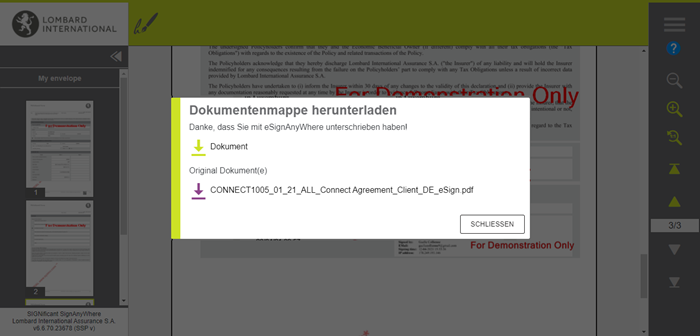
Wenn Sie Probleme beim Erstellen Ihres Kontos haben, können Sie sich an unser Connect-Team Connect-Team wenden.
* Alle Namen in diesem Dokument werden nur zur Veranschaulichung verwendet.